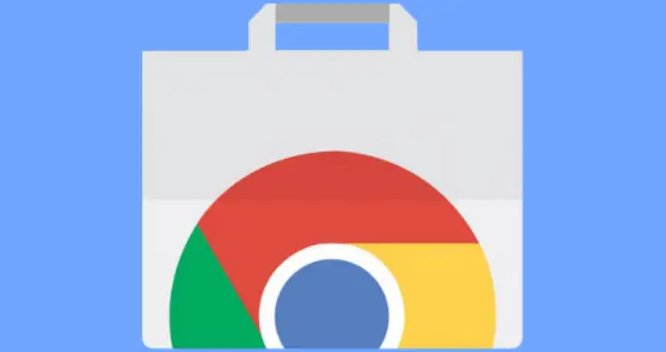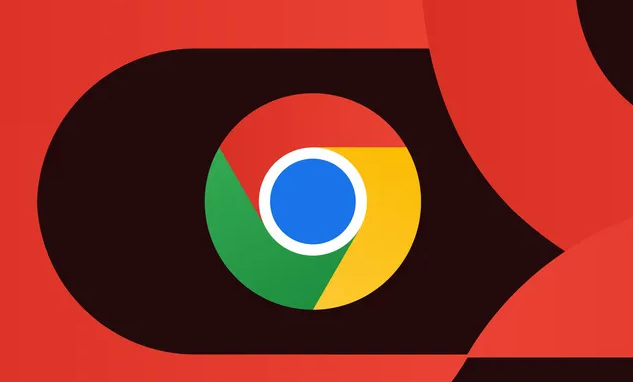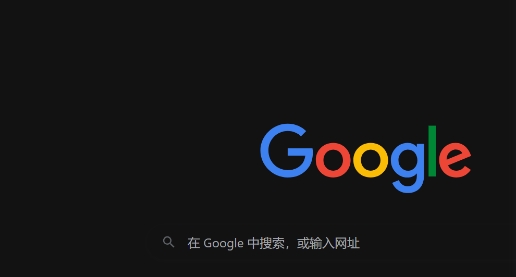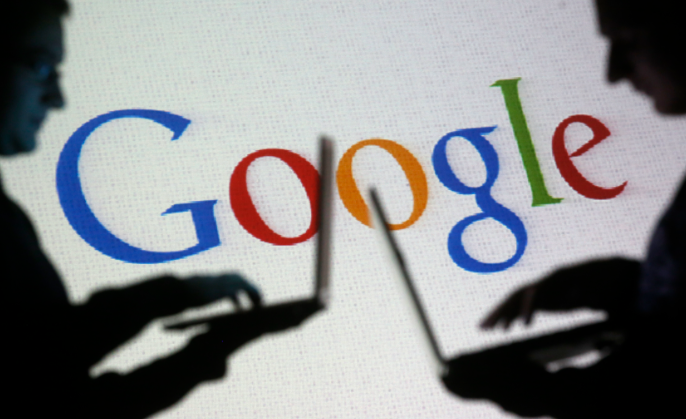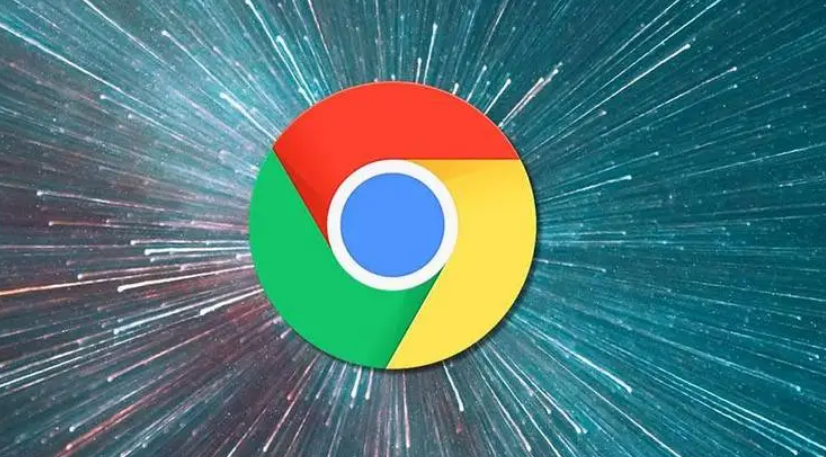1. 进入书签管理器:打开Chrome浏览器,点击右上角的三个点图标,选择“书签”或按快捷键`Ctrl+Shift+O`(Windows)/`Cmd+Shift+O`(Mac),进入书签管理页面。
2. 快速创建文件夹:在书签管理器中,右键点击空白处,选择“添加文件夹”,输入名称(如“工作”“学习”),用于分类存储相关书签。选中现有书签后,拖拽至目标文件夹即可完成归类。
3. 批量删除无用书签:按住`Ctrl`键(Windows)或`Cmd`键(Mac)连续点击多个书签,右键选择“删除”,快速清理冗余内容。若需保留但暂时不用,可右键点击书签,取消勾选“在书签栏显示”。
4. 智能搜索与筛选:在书签管理器右上角输入关键词(如网站名或标签),快速定位目标书签。若需筛选特定文件夹内的书签,先展开文件夹,再输入关键词缩小范围。
5. 导出与备份重要书签:点击右上角的三个点图标,选择“导出书签”,保存为HTML文件至本地。建议定期备份,避免因系统故障或浏览器重装导致数据丢失。
6. 跨设备同步书签:登录谷歌账号,进入“设置”>“同步和Google服务”,确保“书签”选项已开启。开启后,所有设备上的Chrome浏览器将自动同步书签,方便跨设备访问。